推荐:office2016(专业增强版)安装,免费激活 永久使用
word文字添加波浪线图文教程方法一
1、打开需要加文字波浪线的WORD文档。2、打开之后,可以看到文档文字的初始效果。现在需要在文字下面添加波浪线。
3、鼠标选中要加波浪线的文字。
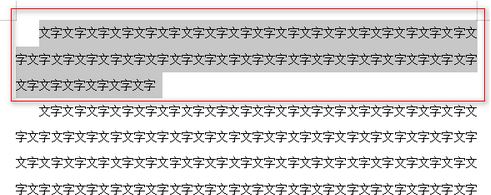
4、选中之后,点击鼠标右键,弹出右键菜单。在菜单中点击“字体”。
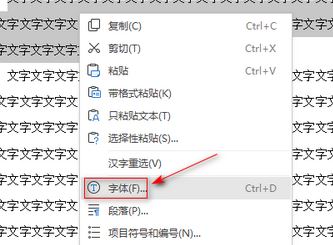
5、之后弹出字体对话框。在对话框中点击“字体”选项卡,找到“下划线线型”,如图所示:
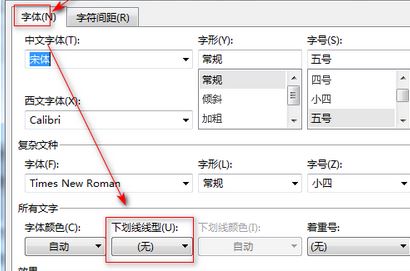
6、单击下划线线型下方的倒三角符号,弹出线型下拉列表。点击波浪线符号,然后确定,如图:
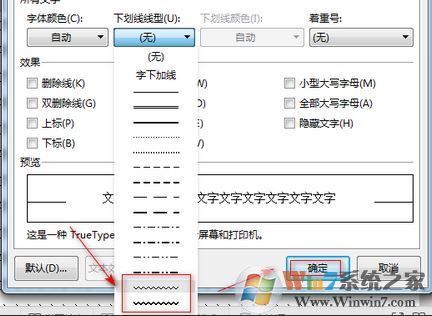
7、之后,可以看到被选中文字成功添加了波浪线,打印出来就可以看到波浪线!
word文字添加波浪线图文教程方法二
按ctrl+u 然后再u下面选择线,,,小黑三角那里,如图:
以上便是winwin7小编给大家分享介绍的word文字添加波浪线图文教程!